聯想電腦沒有u盤啟動項怎麼回事 聯想電腦bios沒有U盤啟動項如何處理
有不少聯想電腦用戶到本站咨詢這樣一個問題,就是因為自己不小心導致磁盤分區丟失瞭,然後想要U盤啟動工具來找回丟失的分區時,要設置U盤啟動的時候,發現bior沒有U盤啟動項,這樣就無法設置瞭,這是怎麼回事呢?不用擔心,現在為大傢帶來聯想電腦沒有u盤啟動項的詳細解決步驟。

方法一:
1、電腦重啟或開機,在開機畫面出現的時候,快速按下BIOS熱鍵進入BIOS設置頁面;
2、然後,使用鍵盤方向鍵向右移動至“Startup”菜單,繼續選擇“CMS”並按回車,再選擇”CMS”裡面的Enabled即可;
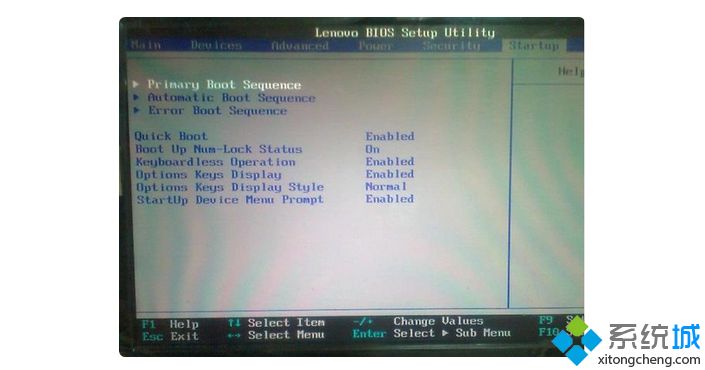
3、完成以上操作之後,使用鍵盤方向鍵向右移動至“Exit”-“OS Optimized defaults”,設置“Disable”即可;
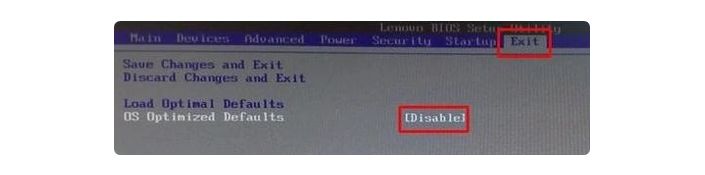
4、選擇好聯想電腦的啟動方式之後,按下“F10”,彈出對話框後,按“Y”並回車,電腦自動重啟,則表示更改的設置已經生效。重啟之後,同樣開機畫面出現的時候,快速按下BIOS熱鍵F2進入BIOS設置頁面,設置u盤啟動即可。
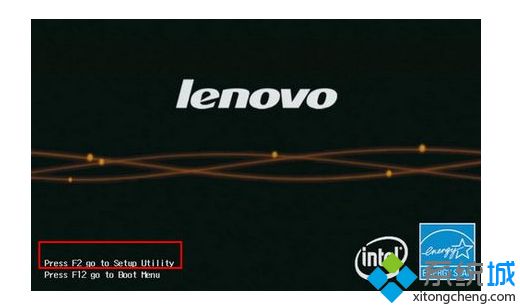
方法二:
1、電腦重啟或開機,在開機畫面出現的時候,快速按下BIOS熱鍵進入BIOS設置頁面。
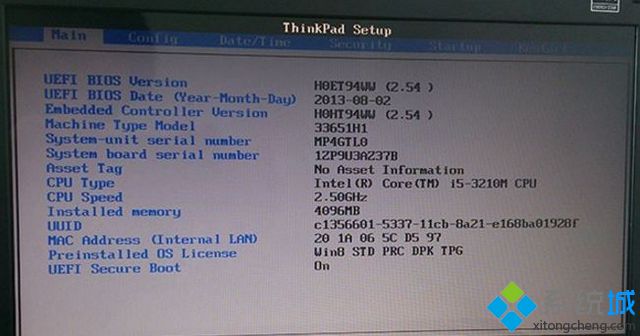
2、然後,使用鍵盤左右方向鍵移動至“security”菜單,再使用上下方向鍵移動至“secure boot”選項並回車。
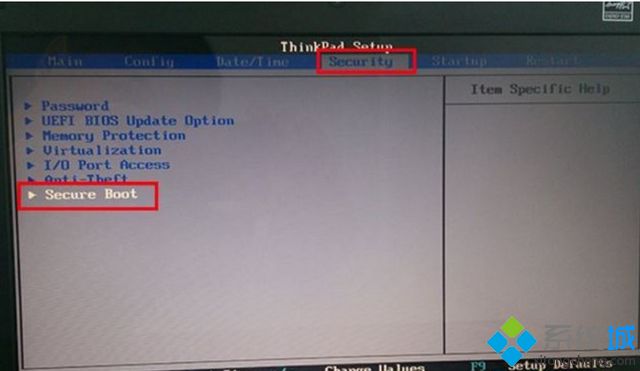
3、進入secure boot設置界面後,移動至“secure boot”選項並按回車確認。
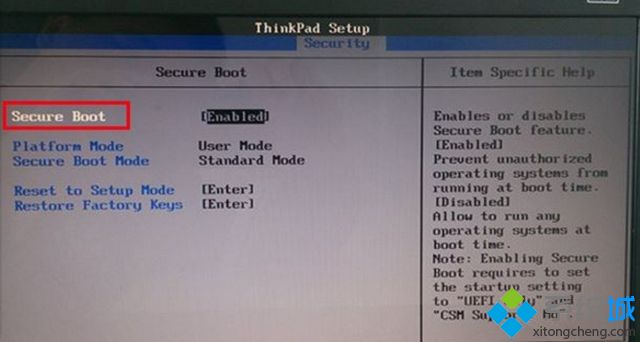
4、隨後,會彈出一個選擇窗口,選擇移動至“disabled”選項,按回車鍵確認。
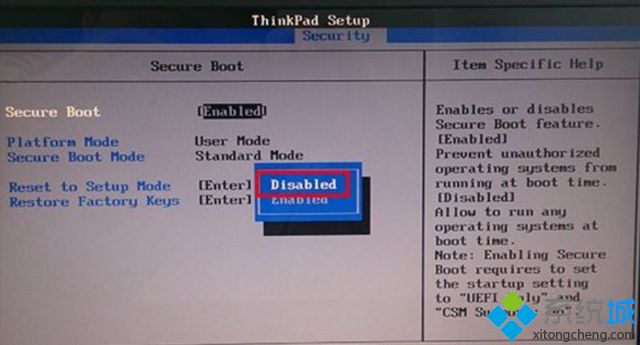
5、通過以上操作,你就可以將secure boot的屬性設置為“disabled”瞭,繼續按Esc鍵回到上一步。
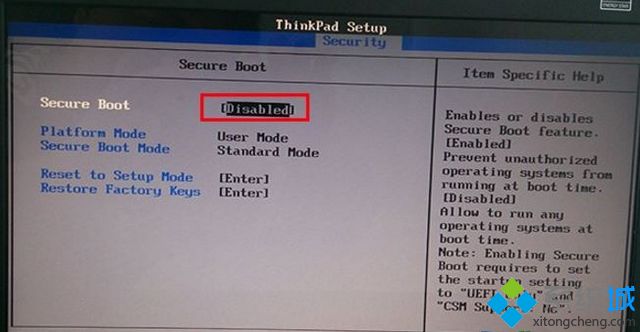
6、然後,繼續使用使用左右方向鍵移動至“startup”菜單,再使用上下方向鍵移動至“uefi/legacy
boot”選項並按回車。彈出選擇窗口後,使用上下方向鍵移動至“both”選項,按下回車鍵確認即可。
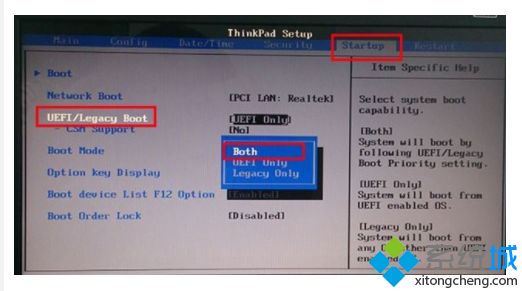
7、之後,使用上下方向鍵移動至“uefi/legacy boot priority”選項並按下回車鍵,彈出選擇窗口後,移動至“uefi
first”選項後,按回車鍵確認即可。
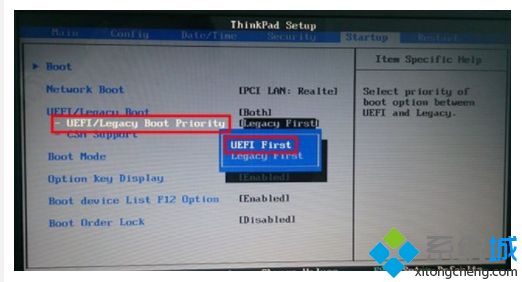
8、最後,按下F10保存設置,再次重啟電腦即可設置聯想電腦u盤啟動
上述就是聯想電腦沒有u盤啟動項的詳細解決方法,有碰到相同情況的小夥伴們可以學習上面的方法來進行解決吧。
推薦閱讀:
- 聯想bios設置u盤啟動怎麼操作 聯想電腦u盤啟動bios設置方法
- 電腦隻進bios進不瞭系統怎麼辦 開機自動進入bios無法進入系統如何解決
- 銘瑄主板bios設置 銘瑄主板u盤啟動按f幾
- 使用Diskgenius將硬盤分區表MBR無損轉換為GPT步驟
- 聯想進入bios設置按哪個鍵 聯想筆記本怎麼進入bios